5 modi per aggiungere contatti al tuo telefono o tablet Android
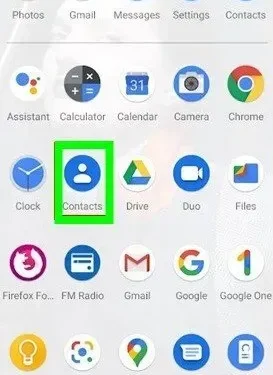
Quando incontri una nuova persona e ti apri con lei, la prima cosa che fai è chiedere loro il numero di cellulare. Ma “quel momento imbarazzante” quando non puoi aggiungere il loro nome e numero alla tua rubrica.
Invece di avviare l’app Contatti e cercare il pulsante “Aggiungi contatto” su quasi tutti i telefoni, tieni premuta l’icona “Contatti” nella schermata iniziale o nel cassetto delle app e seleziona “Crea contatto” dalla finestra pop-up per aggiungere contatti sul dispositivo Android.
Esistono diversi modi per aggiungere un contatto a uno smartphone Android. Puoi inserire il numero manualmente e aggiungere il nome della persona oppure aggiungerne uno dai tuoi registri o dalla conversazione. Le varie app Android interagiscono e puoi scegliere quale utilizzare a seconda dello scenario.
Questo articolo mostra come aggiungere un contatto su Android per decidere quale metodo è il migliore per te.
Scegli come vuoi aggiungere i contatti al tuo dispositivo Android
I principali suggerimenti menzionati di seguito sono i punti salienti dei diversi modi per aggiungere contatti allo smartphone. Ciascuno di essi è spiegato in dettaglio di seguito.
- Contatti Google
- Aggiungi contatti con suggerimenti e-mail
- Utilizzo della tastiera
- Aggiunta di un contatto utilizzando la cronologia delle chiamate
- Aggiungi contatti dai messaggi su un dispositivo Android
1. Contatti Google
Poiché l’app Contatti di Google ha lo stesso aspetto indipendentemente dal dispositivo Android (Samsung, Huawei, ecc.) che stai utilizzando, questo è un modo infallibile per aggiungere contatti. L’app Contatti semplifica l’aggiunta di nuovi contatti.
- Scorri verso l’alto dalla schermata Home per andare alla schermata Tutte le app o tocca il pulsante Tutte le app se disponibile.
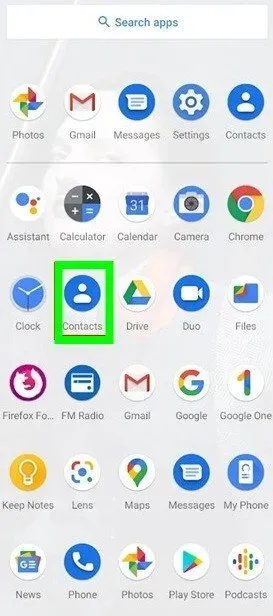
- Trova l’app Contatti nella schermata Tutte le app e toccala.
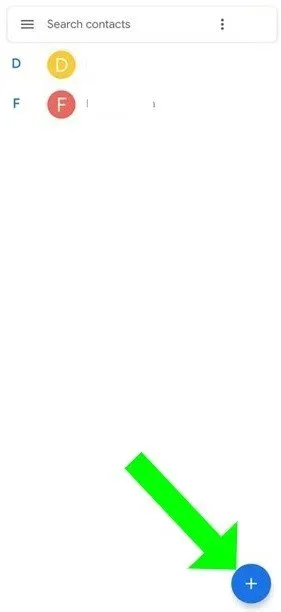
- L’app Contatti si avvia e visualizza un elenco di tutti i contatti nel tuo account Google. Nell’angolo in basso a destra, tocca il pulsante rotondo “Aggiungi +”.
- Tocca i campi disponibili nella schermata Crea contatto per inserire le informazioni di contatto.
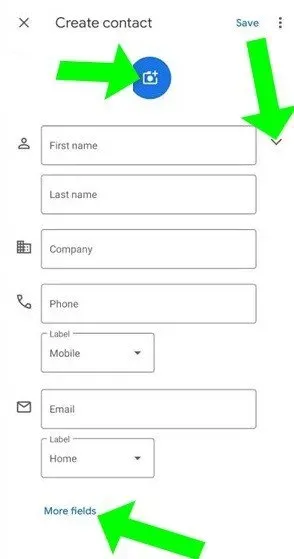
- La freccia accanto al nome mostra più opzioni di nome.
- In basso, seleziona Campi aggiuntivi per aprire campi aggiuntivi in cui puoi inserire informazioni aggiuntive.
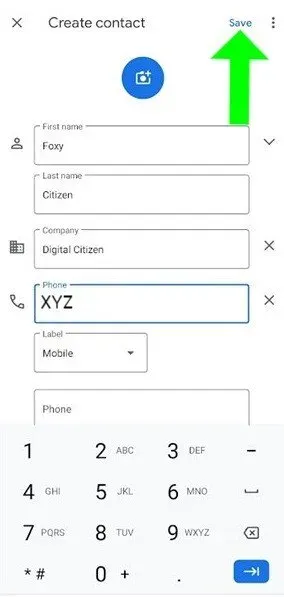
- Per associare un’immagine al contatto che stai creando, fai clic sull’icona Aggiungi foto del contatto in alto.
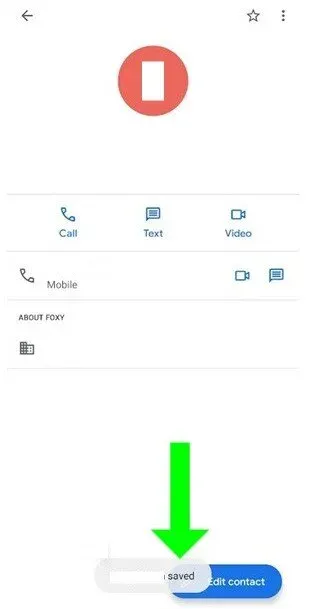
- Al termine, fai clic su “Salva” nell’angolo in alto a destra e il tuo contatto verrà creato.
Una piccola notifica in fondo allo schermo ti informa che il tuo contatto è stato salvato e puoi leggere i dati appena inseriti.
2. Aggiungi contatti con suggerimenti e-mail.
L’app Contatti suggerisce anche le persone che puoi aggiungere.
- Tocca l’icona dell’hamburger o il pulsante del menu a tre punti nell’angolo in alto a sinistra per aprirlo.
- Si aprirà un nuovo menu dove potrai accedere alle offerte.
- Nella schermata successiva, puoi “Aggiungi persone a cui invii email frequentemente”. Toccalo per attivarlo.
Utilizzando le informazioni disponibili, questa persona viene rapidamente aggiunta ai tuoi contatti. Nella parte inferiore dello schermo viene visualizzato un breve avviso che ti dà la possibilità di visualizzare il tuo contatto per ulteriori modifiche.
3. Utilizzo di un tastierino numerico vecchio stile
Se devi scrivere rapidamente un numero, la tastiera nell’app Telefono potrebbe essere l’opzione migliore. Inizio;
- Avvia l’app Telefono, che dovrebbe essere disponibile per impostazione predefinita nella barra dei Preferiti nella parte inferiore della schermata principale. Puoi trovarlo nella schermata Tutte le app se non lo è.
- Tocca l’icona del telefono nell’app.
- A questo punto, alcuni smartphone consentono di accedere al tastierino numerico.
- Il pulsante del tastierino è disponibile nell’angolo in basso a destra dello schermo su altri dispositivi. Toccalo per attivarlo.
- Comporre il numero che si desidera aggiungere dalla schermata di composizione. Quindi seleziona “Crea un nuovo contatto”.
- Apparirà il pannello Aggiungi ai contatti dove puoi inserire alcune informazioni di base per il numero di telefono che hai inserito.
- Come mostrato nella prima sezione di questa guida, puoi aggiungere ulteriori informazioni facendo clic su “Altro”.
- Per completare l’aggiunta di un nuovo contatto su Android, fai clic sul pulsante “Salva”.
Puoi anche utilizzare l’opzione “Crea nuovo contatto” nella scheda “Contatti” nell’app Telefono. Questo ti porterà al popup Crea contatto come descritto sopra.
4. Aggiunta di un contatto utilizzando la cronologia delle chiamate
Puoi anche utilizzare la cronologia delle chiamate dell’app Telefono per aggiungere tutte le persone con cui hai parlato. Inizio;
- Avvia l’app Telefono dalla schermata iniziale o da tutte le app.
- Quindi vai alla scheda Recenti.
- Qui puoi visualizzare la cronologia delle chiamate del tuo smartphone Android, comprese le chiamate effettuate, ricevute e perse.
- Quando si fa clic su un numero di telefono sconosciuto nell’elenco, viene visualizzato un menu a discesa dal quale è possibile selezionare l’opzione Aggiungi contatto.
- Su alcuni smartphone Android, toccando la piccola icona “i” accanto al numero si apre l’opzione “Crea nuovo contatto”.
- Si apre la finestra Aggiungi ai contatti. Aggiungi informazioni di base al numero e salvalo.
- Se desideri modificare un contatto, puoi tenere premuto un contatto o toccare le informazioni del contatto per aprire il menu di modifica.
In alternativa, puoi accedere alla cronologia delle chiamate toccando prima il pulsante “Altro” nell’app Telefono. La sua icona è composta da tre punti verticali.
- Fai clic su “Cronologia chiamate” dal menu visualizzato. Nella schermata Registro chiamate, le chiamate del dispositivo sono classificate in Tutte e Perse.
- Fare clic su qualsiasi numero sconosciuto per aprire il menu a discesa, quindi selezionare “Crea nuovo contatto”.
- Il pannello Aggiungi ai contatti apparirà come descritto sopra. Immettere eventuali informazioni aggiuntive e fare clic su Salva.
5. Aggiungi contatti dai messaggi sul dispositivo Android
Se hai chattato con qualcuno e desideri aggiungerlo ai tuoi contatti, apri l’app Messaggi dalla schermata iniziale o da tutte le app.
Dovresti vedere tutti i messaggi ricevuti dal tuo dispositivo nella schermata successiva. Trova una chat con la persona che desideri aggiungere.
Ora hai due opzioni per aggiungere un numero di telefono all’elenco dei contatti.
- Puoi selezionare questa chat tenendola premuta e toccando l’icona Aggiungi contatto.
- Un’altra opzione è aprire una chat e fare clic sul pulsante “Altro” nell’angolo in alto a destra per visualizzare un menu a discesa. La sua icona è composta da tre punti verticali. Questo ti porterà al gestore dei contatti.
Per iniziare ad aggiungere un nuovo contatto;
- Fare clic su Aggiungi contatto. Indipendentemente dal metodo scelto, entrambe le opzioni ti porteranno a una nuova schermata con il tuo numero di telefono e un grande pulsante Aggiungi ai contatti. Toccalo per attivarlo.
- Questo ti porterà a una schermata in cui puoi collegare il numero a un contatto esistente o crearne uno nuovo. Seleziona Aggiungi nuovo contatto.
- Questo ti porta al pannello Aggiungi ai contatti, dove puoi inserire le informazioni di base sul contatto prima di fare clic su Salva.
“Nuovo contatto?” potrebbe apparire un banner nella parte superiore dello schermo come terza opzione.
- Fare clic su Aggiungi contatto.
- Questo ti chiederà di andare al pannello “Aggiungi contatto” dove puoi inserire alcune informazioni di base prima di premere “Salva”.
Completare l’aggiunta di contatti
Certo, è fantastico che ci siano diversi modi per aggiungere un contatto al tuo telefono Android. Inoltre, se utilizzi spesso un contatto, puoi creare una scorciatoia per la composizione rapida.
La sincronizzazione dei contatti è un altro modo rapido e affidabile per ottenere e aggiungere nuovi contatti. Ma la sincronizzazione è più adatta per iOS in quanto ci sono molte altre opzioni disponibili per gli utenti Android.
Alcune persone aggiungono ulteriori informazioni quando aggiungono un contatto. Se chiedi all’editore di questo articolo, di solito includo solo nomi, ma alcuni dei miei compagni includono molte più informazioni (del necessario).
FAQ
Dov’è la mia rubrica di Android?
1. Apri l’app Contatti sul tuo dispositivo Android.2. Fare clic su “Menu” nell’angolo in alto a sinistra, quindi selezionare “Seleziona etichetta” dal menu “Scorciatoie”.3. Fai clic sulla tua immagine del profilo nell’angolo in alto a destra e seleziona un account.4. Contatti del tuo account: fai clic su Menu, quindi su Tutti gli account nell’angolo in alto a sinistra.
Perché non riesco ad aggiungere contatti sul mio Android?
1. Vai su Impostazioni > App. 2. Selezionare Menu > Mostra sistema e selezionare l’app utilizzata per aggiungere i contatti. 3. Fai clic su “Autorizzazioni” e assicurati che abbia accesso ai tuoi contatti. 4. Potrebbe anche essere necessario concedere l’autorizzazione per accedere al deposito.
Come aggiungere manualmente un contatto?
1. Vai alla tua lista dei contatti.2. Nell’angolo in alto a destra, seleziona Nuovo contatto.3. Immettere il nome e il cognome, l’indirizzo e-mail, il numero di telefono e l’indirizzo fisico del contatto.4. Salva il file.
Come aggiungere rapidamente i contatti?
Se usi Android e aggiungi contatti frequentemente, puoi fare un ulteriore passo avanti e tenere premuto il pulsante “Aggiungi contatto” nella finestra pop-up e trascinarlo nella schermata principale.



Lascia un commento